Многие раньше считали, что кастомизация Android, это что-то бесполезное, так как разработчики уже придумали удобный интерфейс, который вполне устраивает пользователей. Но в современном мире людям хочется чего-то нового, поэтому появилось такое приложение как Super Status Bar.
Как понятно из названия, это приложение нужно для настройки статус-бар на Android. Именно тогда, когда вам захочется поменять статус-бар, приложение вам поможет. Там есть большое количество различных функций, которые сразу могут привлечь и понравиться на первый взгляд.
Как изменить статус бар?
Разрешение:
Приложение попросит дать ему разрешение на две функции. Во-первых, это возможность изменять настройки. Во-вторых, необходимо открыть доступ службы специальных возможностей. Это очень важно, так как благодаря этому, приложение может вносить изменения в статус-бар и менять его функциональность.
После того как вы разрешили эти вещи. Вам нужно вернуться на домашний экран и там у вас появится семь вкладок. В них скрываются настройки статус-бара. Включать все сразу не нужно, так как телефон может перегрузиться из-за этого, а также не всё запустится. Эти вкладки могут запутать вас окончательно.
КАК ПРОКАЧАТЬ СТАТУС БАР НА ANDROID
Разблокировка:
В статус-баре есть такая возможность, как блокировка телефона по двойному нажатию. Для этого необходимо найти вкладку “Жесты”, там есть пункт “Двойное нажатие” нужно его включить и нажать вы должны выбрать “Выключить экран”. После этого вы активировали функцию, и она у вас уже работает. Для проверки вы можете просто нажать два раза по экрану, и он у вас заблокируется.
Также можно изменить яркость экрана жестом, но это также нужно настраивать. В пункте “Жесты” и там есть параметр “Скольжение”. Там вы определите какой жест для чего. Если скольжение вправо, то увеличение яркости, если влево — то уменьшение.
Изменение статус-бара:
Для того, чтобы изменить статус-бар на Андройде, необходимо зайти в приложение. И там есть вкладка “Статус-бар”. Заходите в раздел “Стиль”. И вы можете выбрать любой из всех понравишься. В том числе стили от iOS, тут также есть статус-бар от Андроид 10 и Андройд 9 Pie/
Также если вам не нравятся уведомления на Андроид, то в Супер Статус Бар может вам помочь. Чтобы изменить появление всплывающих окон, заменив их бегущую строчку с посланием. Нужно зайти во вкладку “Текст в строке”. Там есть параметр “Бегущий с текст в статус-баре”. Там вы его активируйте и у вас появляется бегущая строка вместо всплывающего окна.
Так же можно настроить время, с которым будет двигаться текст. Что является очень удобной функцией. Так как каждый читает с разной скоростью.
Приложение имеет большое количество возможностей, которые нужно попробовать, изучить самостоятельно, выбрать дизайн и конфигурацию статус-бара самостоятельно под собственный вкус.
Источник: tarifec.com
Как сделать статус-бар на Android функциональнее? Media Bar поможет
Наши смартфоны становятся все более многозадачными, а их большие дисплеи позволяют вместить действительно много полезной информации. Система Android и фирменные оболочки производителей предлагают немало интересных решений, однако всегда остается место для нестандартных решений.
Зачем нужно
Рассматриваемое нами приложение предлагает расширить возможности вашего статус-бара. В частности, вынести туда кнопки для управления воспроизведением музыки и видеороликов и добавить туда же строку состояния. При этом кнопки будут невидимыми, а строка прогресса может гибко меняться, в соответствии с предпочтениями пользователя: есть возможность настраивать ее цвет и ширину.
Проще говоря, при помощи Media Bar пользователь сможет управлять воспроизведением и отслеживать его прогресс, не обращаясь к шторке уведомлений.
Кто автор
Разработчик этого приложения, скорее всего, будет вам знаком. Ранее аудитория тепло приняла Energy Notch и Energy Ring от того же автора. Оба приложения призваны сделать оформление выреза в экране более функциональным, добавив вокруг него информацию о заряде батареи.
Как работает
Для своей работы программа использует специальные возможности Android, их вам нужно будет активировать при первом запуске приложения.
После активации, вы можете перейти к настройкам самой программы. Например, расположить полосу прогресса над статус-баром или под ним. Заплатив небольшое (или большое, как захочется) вознаграждение разработчику, можно изменять его цвет. Полосу прогресса можно скрывать в полноэкранном режиме, например, в играх. Также можно менять ее направление, сделать подложку видимой или нет.
Для управления предусмотрено три кнопки-“невидимки”, они располагаются поверх статус-бара и не конфликтуют с другими элементами интерфейса. Пользователь может настраивать их назначение и величину. Более того, на каждую из трех кнопок можно назначить по три действия: на касание, двойной тап и удержание.
На что обратить внимание
Не забывайте, что пока программа находится в статусе бета-тестирования и может работать нестабильно.
Программу можно скачать бесплатно в Google Play, она содержит рекламу, а часть функций, как мы уже отмечали выше, распространяется на платной основе.
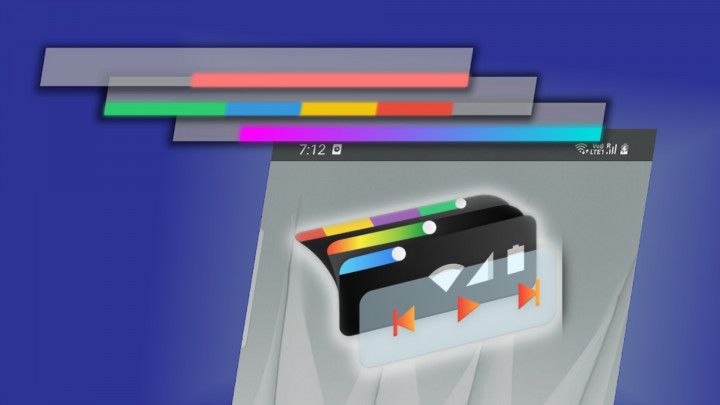
На этом закончим. Если вам интересно читать о других интересных приложениях на Android, дайте нам знать в комментариях и обсуждениях на ТЕХМО в Telegram, мы будем обращаться к этой теме чаще. А пока делитесь мнениями об описанном приложении и не забывайте о подписке на канал.

Автор Алеся Шарапова
- поделиться
Источник: tehmo.com
Как настроить строку состояния на Android (без рута)

Вы когда-нибудь хотели изменить строку состояния на вашем телефоне или планшете Android? Может быть, вы хотели изменить положение часов, добавить процент заряда батареи или просто получить другой вид.
Какой бы ни была ваша причина, существует простой способ настроить строку состояния – и даже не требуется root-доступ. Это возможно благодаря приложению под названием Material Status Bar, которое вы можете бесплатно скачать из Google Play Store.
Шаг первый: установите строку состояния материала и предоставьте ей разрешения
Загрузите и установите приложение из Play Store, найдите его в своем ящике и откройте. Вам будет предложено предоставить приложению довольно далеко идущие разрешения, но они необходимы для работы приложения.
Три вещи, которые вы должны будете переключить в настройках Android: Доступность, Уведомления и Запись. Приложение даст вам ярлыки для всех трех. Прежде всего, нажмите на Доступность.

На этом экране коснитесь Строка состояния материала.

Он будет перепроверять, чтобы убедиться, что вы хотите предоставить материалу статус-бар это разрешение. Нажмите ОК.

Затем используйте кнопку «Назад», чтобы вернуться в приложение «Панель состояния материала» и выбрать «Уведомления». Нажмите на переключатель в правом верхнем углу, а затем нажмите «Разрешить».

И, наконец, вернитесь обратно в приложение, нажав кнопку «Назад», и выберите «Написать». Переключите переключатель в правом верхнем углу.

Вы сделали это! Вы успешно настроили приложение. Теперь давайте поиграем с этим.
Шаг второй: настройка строки состояния
В главном меню приложения есть несколько параметров, поэтому давайте пробежимся по ним. Но сначала, чтобы активировать приложение, убедитесь, что переключатель в верхнем правом углу включен, как показано ниже.

Под темой у вас есть четыре варианта: леденец, градиент, темный градиент и плоский. По умолчанию установлено Lollipop, что вы видите выше. Тем не менее, я большой поклонник плоской темы, которая выглядит так:

Он автоматически сопоставляет строку состояния с тем же цветом, что и панель действий (это то, что Google называет однотонной панелью в верхней части большинства приложений). Если не удается подобрать правильный цвет для приложения или вы просто немного по-другому, вы можете установить пользовательские цвета для каждого отдельного приложения в списке приложений.

Вы также можете сделать скриншот любого приложения и использовать Color Picker, чтобы вытащить цвета прямо из него. Вот как выглядел мой браузер Chrome без строки состояния материала:

И это был Chrome после того, как я установил собственный оранжевый цвет для строки состояния:

Параметр «Прозрачная строка состояния» предназначен исключительно для вашего домашнего экрана и работает только в том случае, если у вас есть статическое (не прокручивающееся) изображение домашнего экрана. Мой домашний экран прокрутки немного сбил его, как вы можете видеть:

Он также не может сделать прозрачную строку состояния для любых других приложений. Хотя большинство приложений не используют прозрачную строку состояния, некоторые, например, Google Карты, потеряют прозрачность и будут использовать цвет по умолчанию.
Если вы проведете пальцем слева или коснитесь трехстрочного значка в левом верхнем углу, вы получите доступ к еще нескольким меню.

В разделе «Настройка» вы можете сделать еще несколько небольших настроек, которые я считаю действительно полезными, например, установить центральные часы и показать процент заряда батареи.

В меню панели уведомлений вы можете изменить внешний вид панели уведомлений, когда вы опускаетесь из строки состояния.

Здесь не так много работы, учитывая, что есть только три темы, которые очень незначительно отличаются друг от друга. Вот один из них:

В версиях Android, выпущенных до Nougat, как правило, для просмотра уведомлений требуется одно движение вниз, а для открытия быстрых настроек – второе нажатие. Однако в строке состояния материала выбран более Samsung-подобный подход, так как панель быстрой настройки с горизонтальной прокруткой видна постоянно.
Вы также можете изменить способ работы уведомлений Heads Up в этом приложении, в том числе возможность отображать их в нижней части экрана или чуть ниже, чтобы они не закрывали строку состояния. Доступны только два «стиля»: темный или светлый.
И если вы когда-нибудь перейдете на новое устройство, перепрограммируете новое ПЗУ или по какой-то причине вам придется перезагружать текущее устройство, вы можете легко сделать резервную копию настроек приложения и восстановить их в любое время.

Если у вас есть длинный список пользовательских цветов приложения, это может сэкономить время.
Шаг третий: избавьтесь от рекламы с платной версией (необязательно)
Материал Status Bar имеет как бесплатную версию, так и Pro-версию за $ 1,50. Бесплатная версия, которую я тестировал, отлично работает. Самый раздражающий аспект – это довольно частые полноэкранные рекламные объявления, но они появляются только тогда, когда вы находитесь в приложении. А так как вы можете просто настроить приложение один раз, а затем никогда не открывать его снова, это не сильно беспокоит.
Возможно, вы захотите перейти на Pro-версию по двум основным причинам: возможность использовать стандартную панель уведомлений со строкой состояния материала и доступ к дополнительным темам панели уведомлений. Очевидно, он также удаляет рекламу.
Вот как выглядит одна из этих альтернативных тем:

Поэтому, если вы недовольны тем, как работает панель уведомлений в бесплатной версии, для Pro-версии может стоить всего 1,5 доллара.
И это все, что нужно сделать! С помощью этого небольшого приложения вы можете получить великолепную настраиваемую строку состояния Material Design.
Если это не совсем то, что вы искали, вы можете попробовать рутировать свое устройство, чтобы получить более глубокие настройки, например, возможность иметь панель уведомлений в стиле нуга Android. И независимо от того, какую настройку вы используете, вы всегда можете добавить некоторые ярлыки приложений в панель уведомлений.
Источник: tutorybird.ru